数十款插件直接安装,支持ChatGPT!这可能是全网插件功能最成熟的OFFICE办公软件!附使用教程
在办公高度信息化的当下,要实现效率和效益的双重目标,适合的办公工具必不可少,不过遗憾的是虽然我们平时办公可以选择的效率工具挺多,但通常都会有各种限制,缺乏兼容性不说,功能还大都雷同,在团队协作方面的体验更是参差不齐。
就拿我们公司来说,虽然人不算特别多,但每个人的办公软件使用习惯都不同,很多还是自己付费开的会员,导致协作办公的时候极不方便,后来统一把ONLYOFFICE作为办公软件才觉得方便不少。
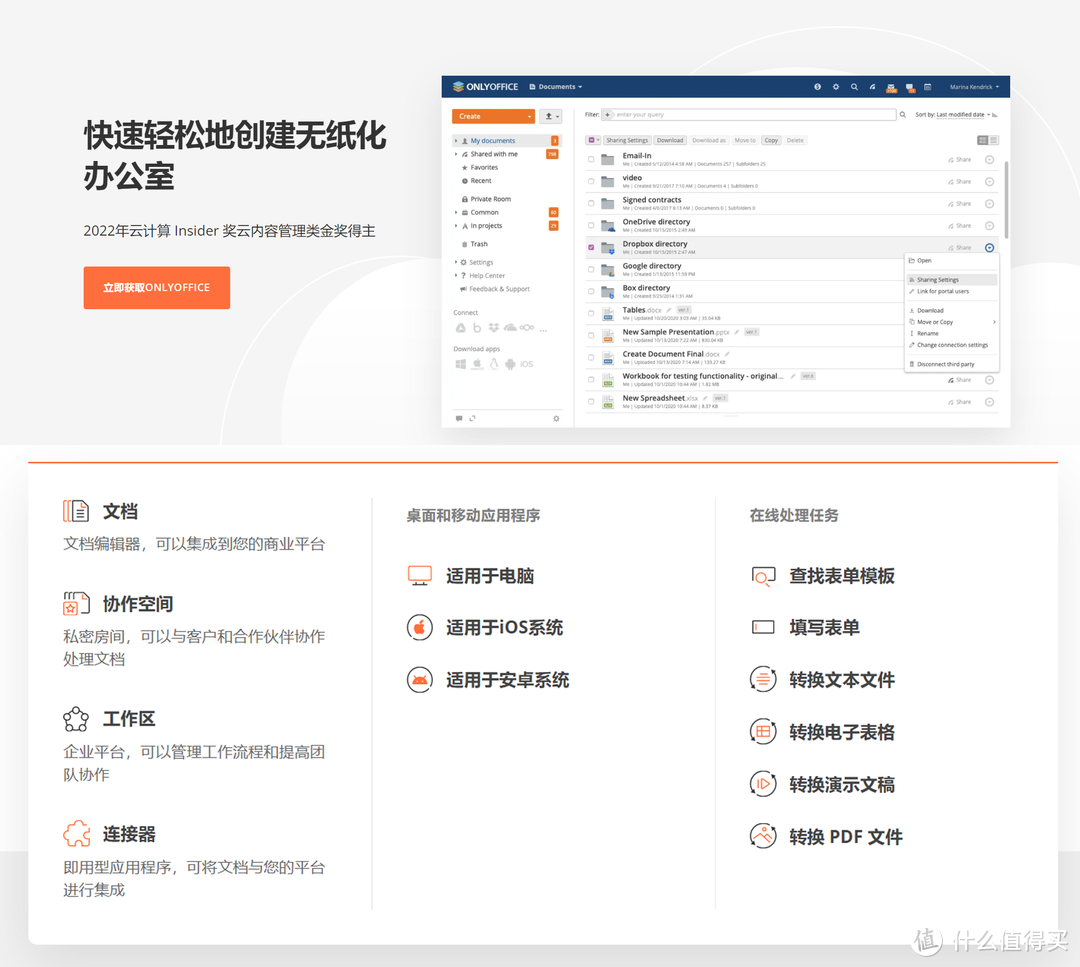
在文档编辑方面,ONLYOFFICE和MS OFFICE、WPS等软件的功能基本一样,可以兼容MS OFFICE的文档格式,之所以觉得它好用,倒也不是因为这个原因,而是因为ONLYOFFICE不仅具有高度的兼容性,支持MacOS、Windows、Android及Docker、CenterOS等多种镜像版本,还内置了插件市场,支持安装丰富的插件,比如OCR、ChatGPT、邮件、翻译、daw.io、Jitsi等,对于开发者来说,还支持安装自定义插件,这篇文章就来为大家分享一下我关于ONLYOFFICE插件的使用经验。
①如何安装不同版本的ONLYOFFICE?
作为一款开源办公软件,ONLYOFFICE提供了包括文档管理等效率工具套件,一个软件就能解决多种不同的办公需求,对于个人用户来说,这些功能都可以免费使用,可以极大程度提升办公效率。
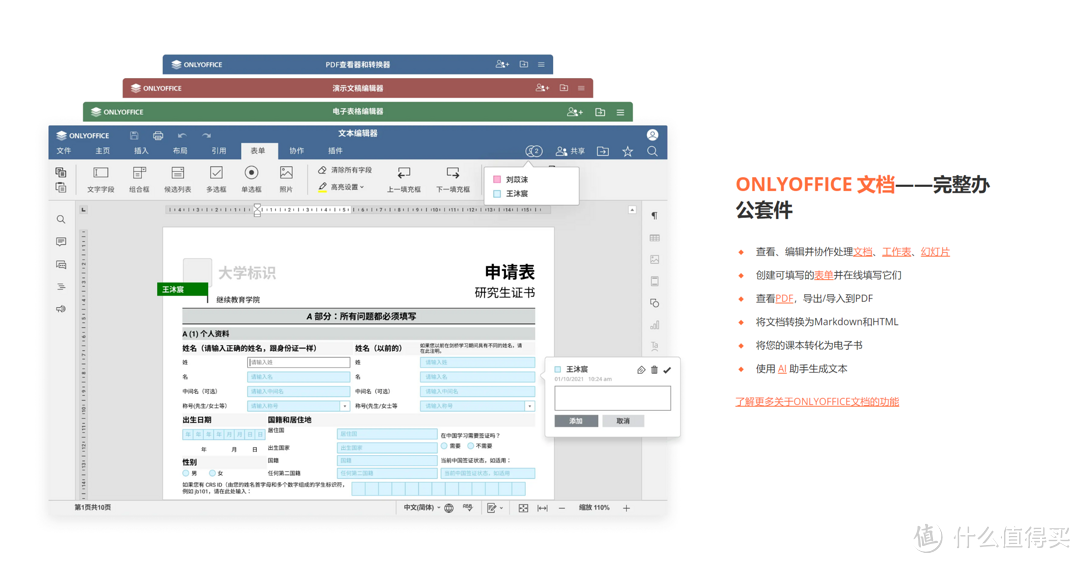
目前ONLYOFFICE已经升级到了7.4版本,支持AI助手、雷达图等,功能更加丰富,如果对文档处理的需求比较高,可以直接在官网下载Windows、Linux或者MacOS版本的安装包进行安装→ONLYOFFICE桌面编辑软件(附链接)
ONLYOFFICE的兼容性很高,平时办公可以直接用桌面版创建或打开文档、表格、文稿、表单等,当然也可以进行协同办公。
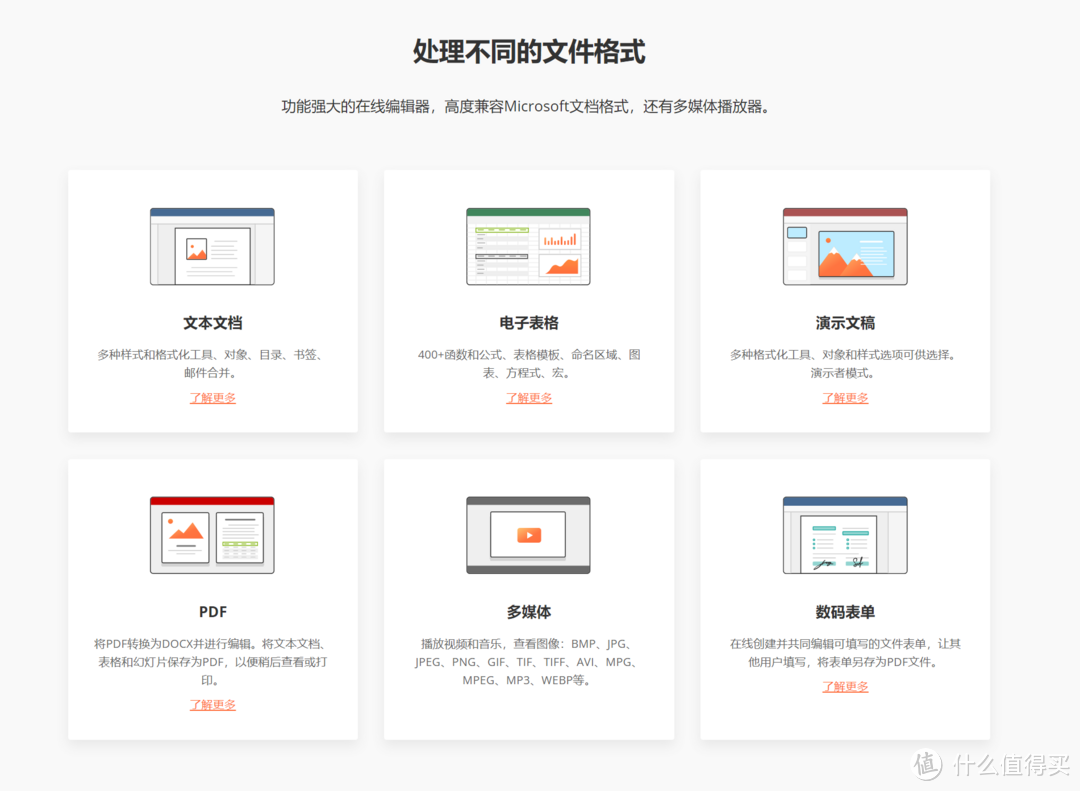
ONLYOFFICE本身就支持协作空间功能,进入协作空间后,可以创建协作房间或者自定义房间,在协作空间内可以多人同时编辑一个或多个文档。除了自带的云空间功能,ONLYOFFICE还支持连接到infomaniak kDrive、Liferay、Nextcloud、ownCloud、Seafile等云平台,使用特别方便。
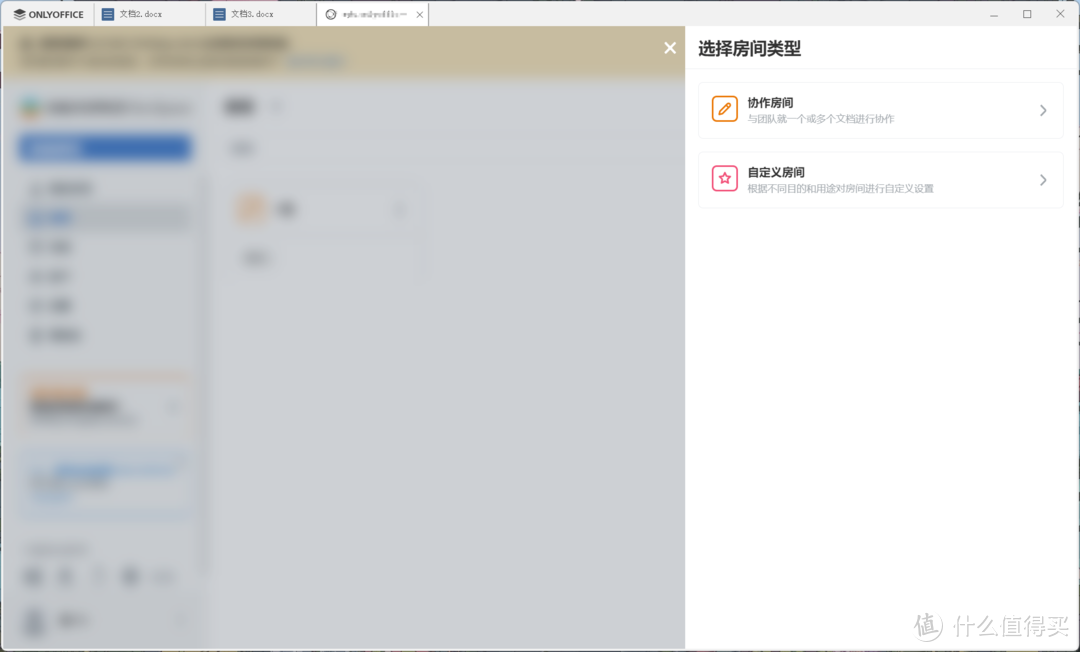
因为有时候在下班时间也会有一些临时事项需要处理,所以我在手机和平板上也安装了ONLYOFFICE应用,安卓设备可以在官网下载,苹果设备直接通过APP Store安装即可。
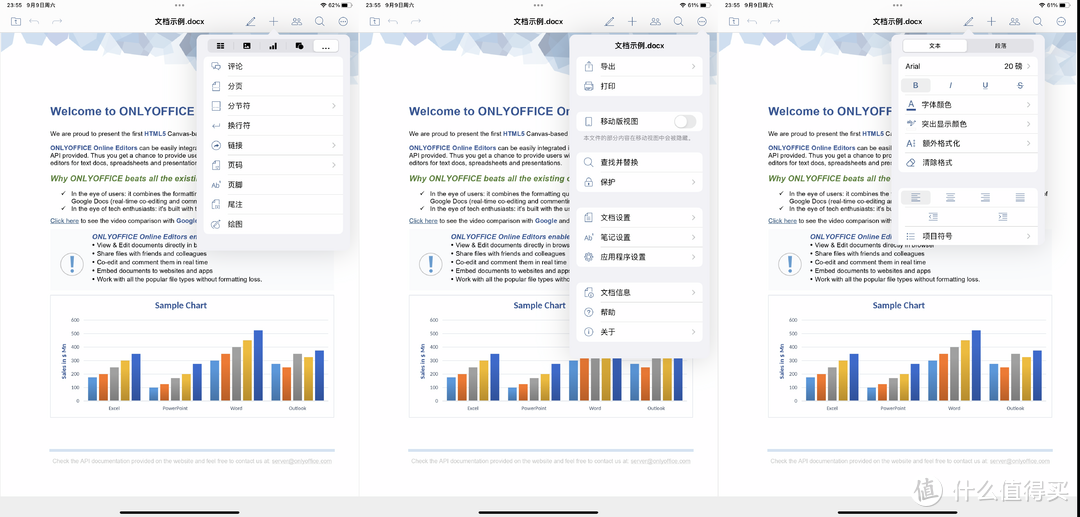
ONLYOFFICE移动端同样具有丰富的文档编辑功能,可修改已有文档或者创建新文档,同时也可以连接到云平台。虽然这些功能体验已经很方便了,但在我看来ONLYOFFICE真正强大的地方还是其作为一种生产力工具,可以集成到几乎任何平台上。
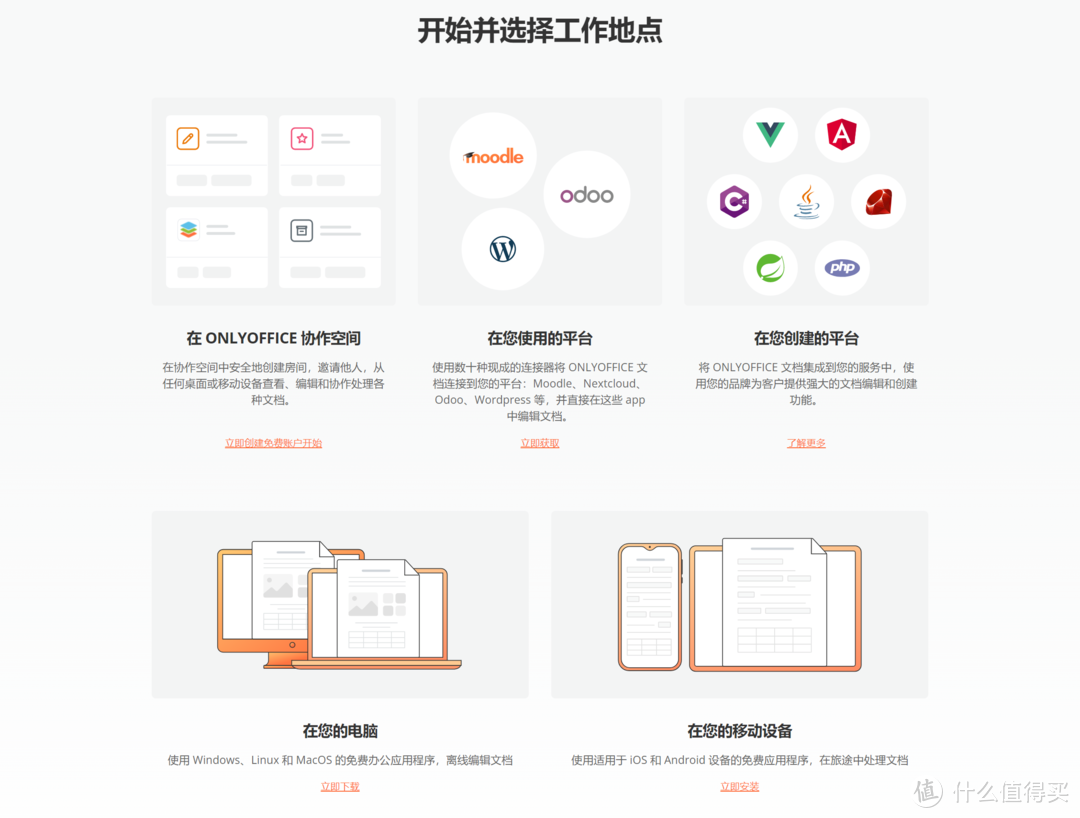
目前官网提供的版本类型可分为企业版、开发者版和社区版,ONLYOFFICE文档也支持windows集成,提供的系统镜像也很丰富,并且在官网上都提供了安装路径及教程,各种平台的安装方式都有,可以直接查看。
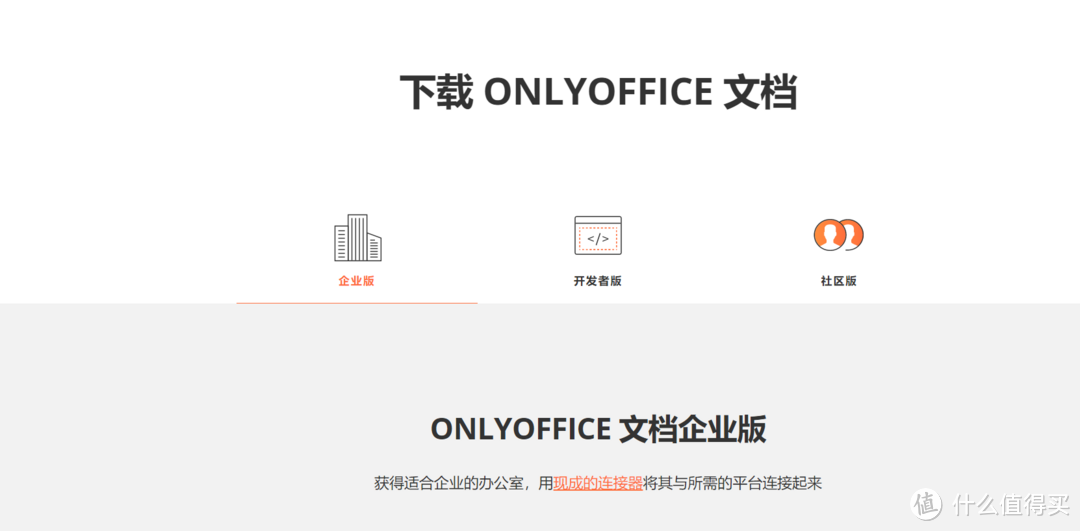
基于强大的二次开发功能,当我们把ONLYOFFICE集成在DigitalOcean、Cloudron、VULTR、linode、Debian等服务端系统时,就意味着它已经不只是一款文档编辑办公软件这么简单。如果有需要,甚至还可以将ONLYOFFICE集成在自建平台上,从而构建一套成熟的私有云Office办公体系。
②如何在ONLYOFFICE安装插件?
ONLYOFFICE的插件数量很多,在文档、表格、表单、文稿等工具中都可以使用,不过目前插件功能貌似只支持桌面版,移动版的还不能使用。
首次安装ONLYOFFICE后,新建任意文档,在编辑界面的菜单栏就可以看到插件选项卡。初次安装会预置部分插件,如果想要获取更多插件的话就得借助插件市场了。
打开ONLYOFFICE的编辑界面,点击“插件”选项卡,可以看到左上角的地方有一个Plugin Manager,翻译成中文就是插件管理器。
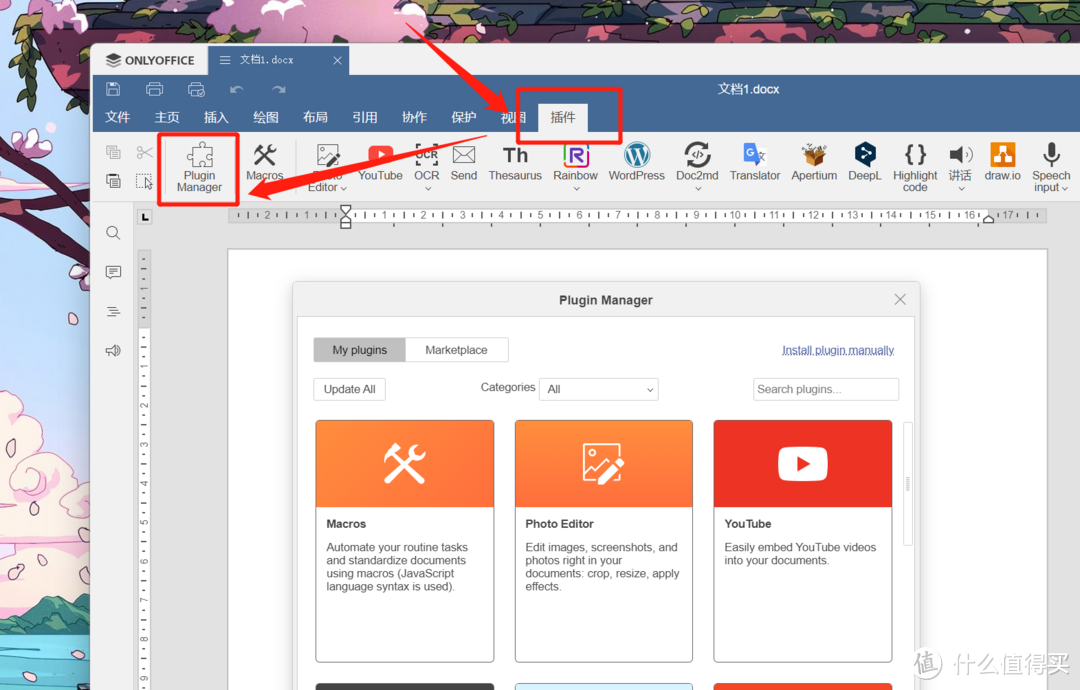
因为ONLYOFFICE是一款在国外应用非常广泛的办公软件,所以虽然目前已经有中文版了,但插件功能大都是以英文标示,如果缺乏英语基础的话,可能会影响体验,不过把功能用熟练基本就没什么问题了,期待后续更新一个全中文说明的版本。
打开插件管理器,可以选择查看已安装的插件和插件市场,对于自定义插件,还可以点击右上角的“install plugin manually”进行手动安装。
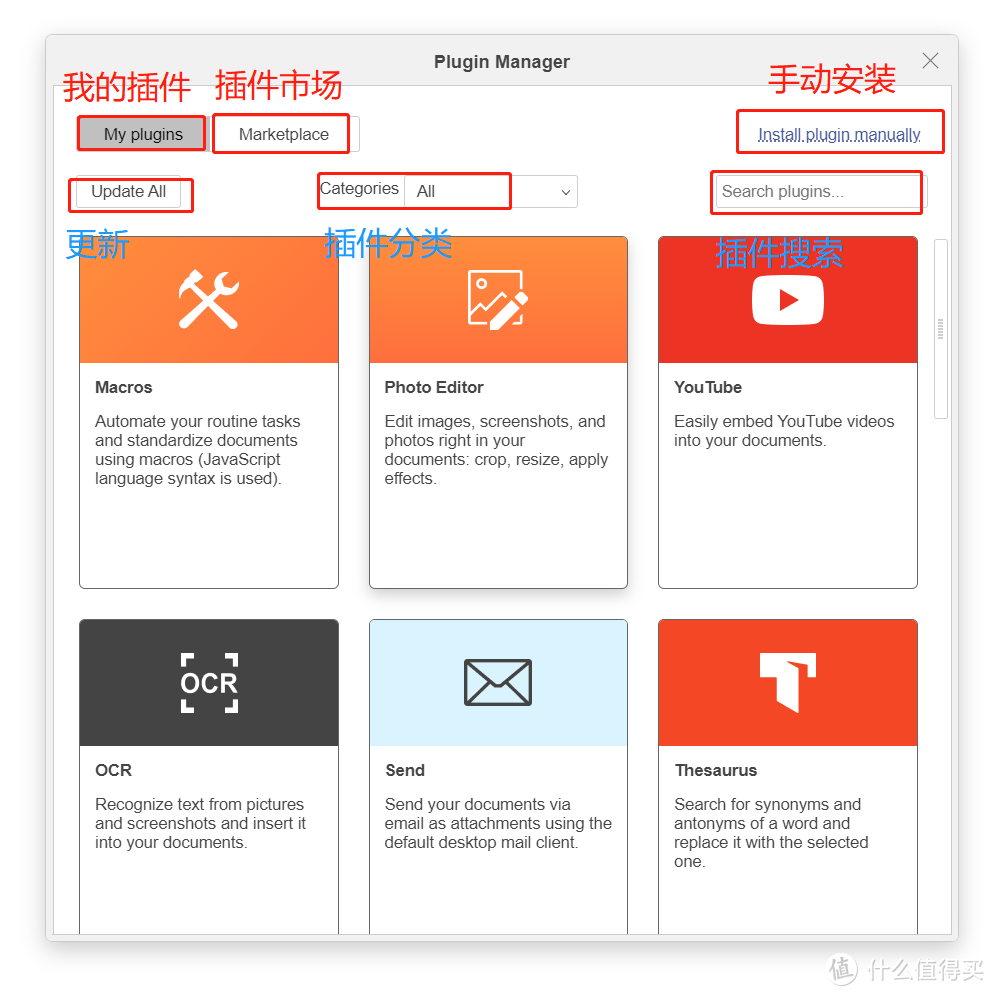
ONLYOFFICE插件市场提供了自动翻译、视频通话、文本转换、生成参考文献、拼写检查等几大类插件,对于提升办公效率帮助极大。如果需要安装插件,打开插件管理器切换到插件市场,直接点击“Install"安装想用的插件即可。
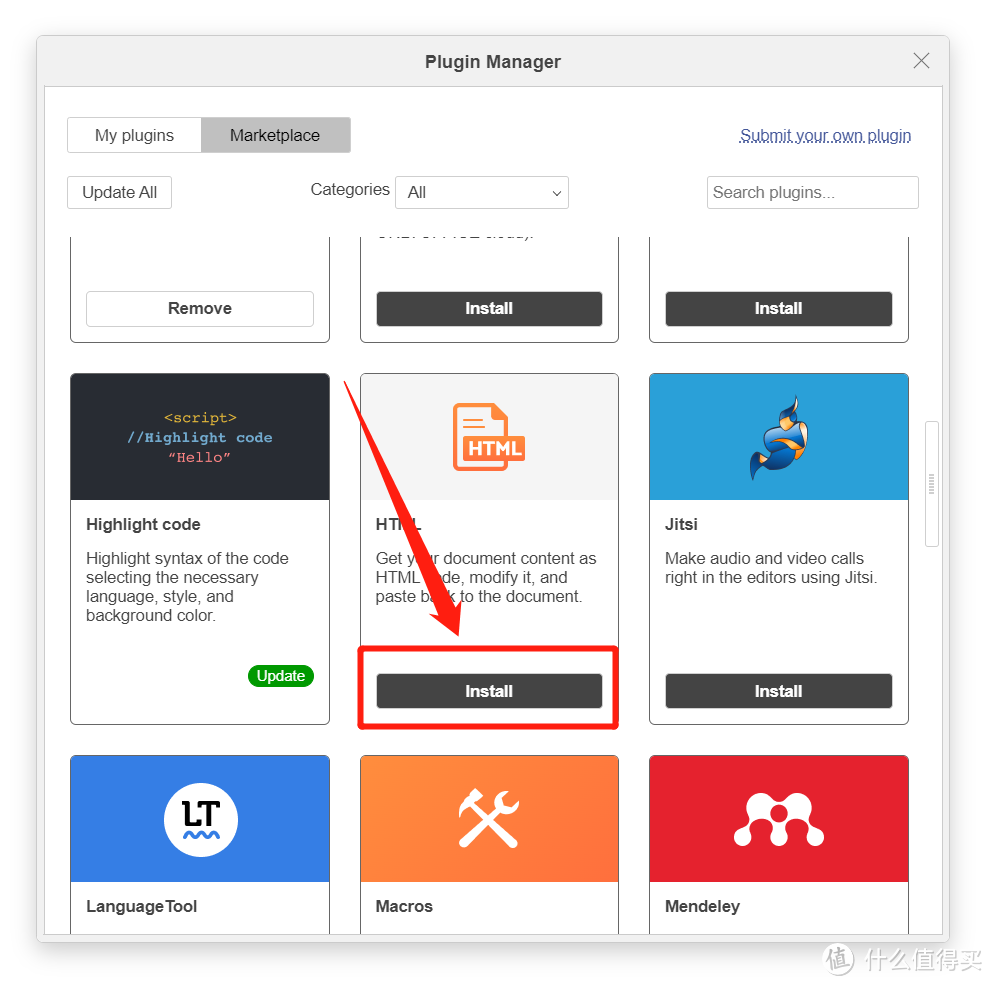
因为ONLYOFFICE的维护做得特别好,所以安装的插件有新版本都会及时跟新。已安装的插件有了新版,可以在右下角看到绿色的“update”图标提示,点击就能更新,如果觉得一个个更新太慢,也可以直接点击“Update All”一键更新,对于不需要使用的插件,也可以直接删除。
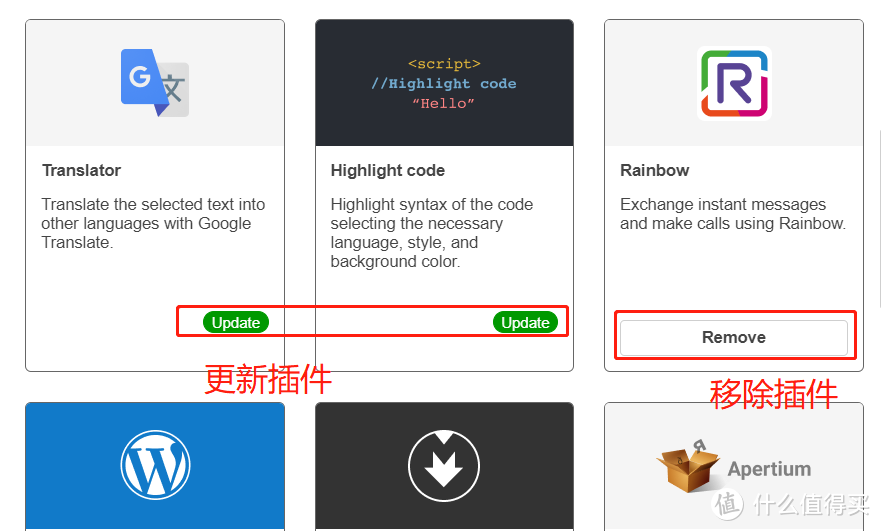
值得一提的是,ONLYOFFICE的插件市场除了在桌面版使用外,通过浏览器打开在线文档或者在协作空间编辑文档,同样支持使用完整的插件功能,可以自主安装、移除。
③通过ONLYOFFICE插件可以做什么?
事实上,MS OFFICE或者WPS也有不少第三方的插件可以使用,我以前做PPT或者处理表格的时候也会安装一些插件,不过这类插件不是用爱发电无法长期维护就是收费太高不划算,有的因为做得不完善还会损坏文档,相比之下,ONLYOFFICE的插件在稳定性、丰富性方面要出色不少。
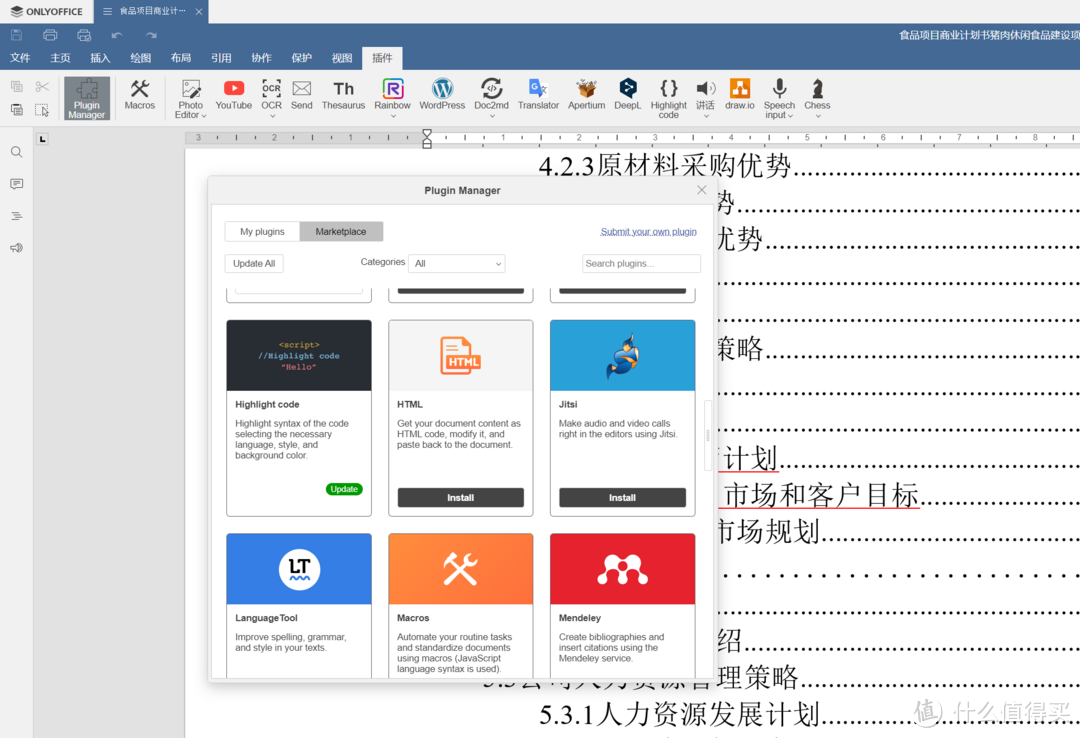
粗略统计了一下,ONLYOFFICE插件市场的插件数量大概有30款,每一款都对应一种一种功能,目前数量仍在不断更新中。
平时如果需要处理外文文档,翻译功能是必不可少的,ONLYOFFICE插件市场目前支持安装Deepl、Translator、Apertium等主流翻译插件,不仅支持多语言互译,准确度还很有保障。
以Translator为例,安装之后每次打开文档,选中需要翻译的区域,点击插件图标就能直接在编辑器左侧弹出翻译选项框,还可以快速切换目标语言实现长文“秒译”。
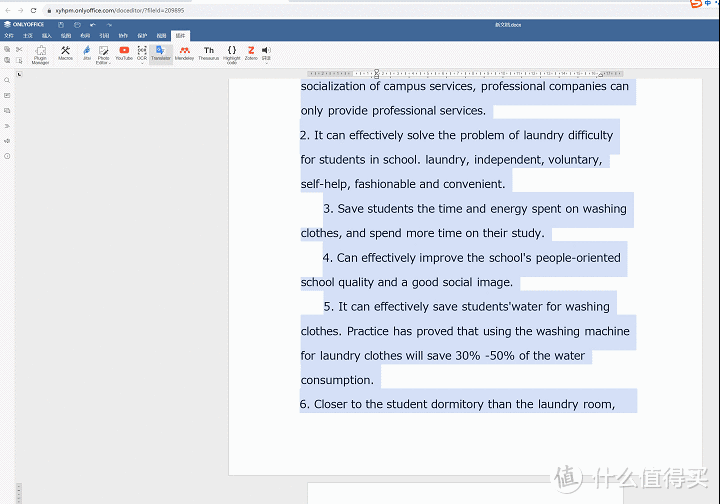
在创作过程中如果担心句子语法有问题,也可以通过Grammarlecte、LanguageTool等插件对文档进行检测校对,被识别出来的语句问题会用红色突出显示,不管是汉语还是外语都可以检测。
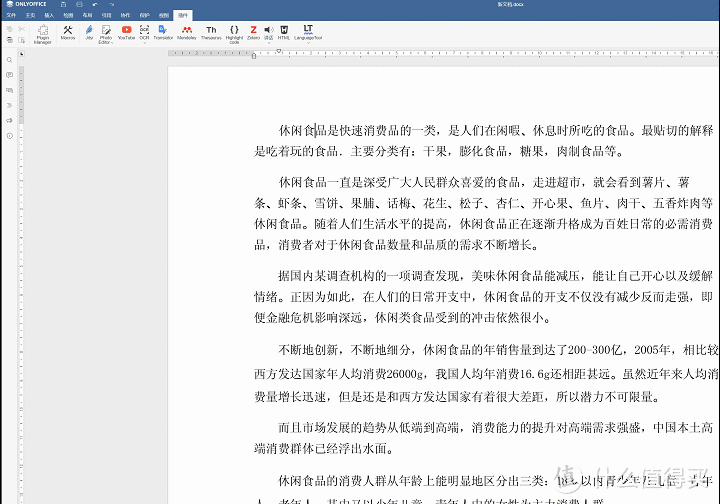
如果需要创作流程图,还可以借助免费的draw.io插件。draw.io是一款强大的在线流程图编辑工具,还支持导出,虽然在ONLYOFFICE只是以插件的形式出现,但各种功能依旧十分完整,有非常多的流程工具可以选择,同时也支持在外观上对流程图进行个性化设置。
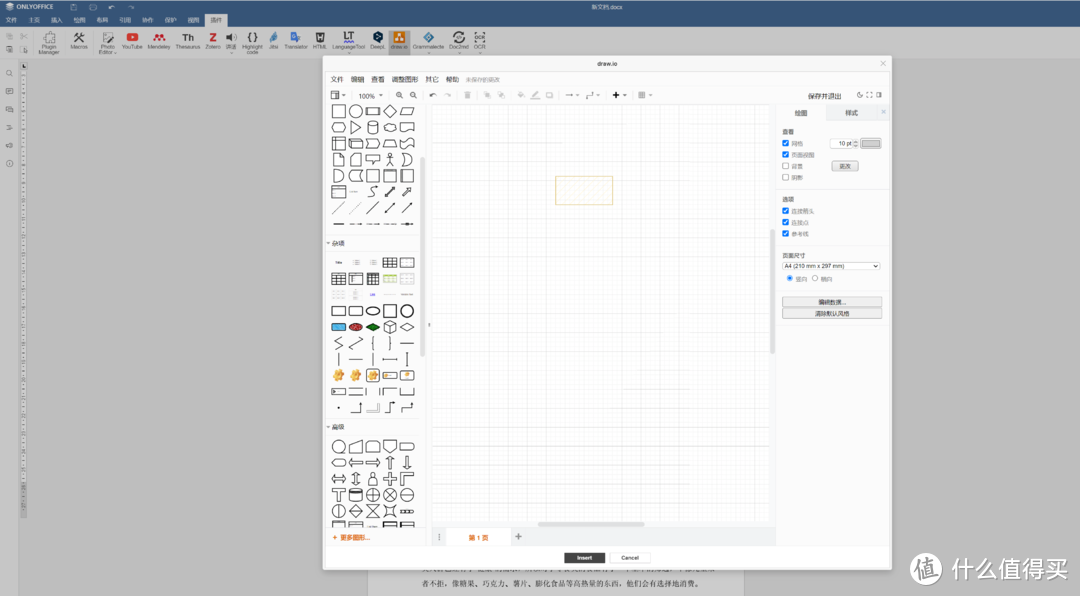
此外,对于自媒体博主或者论坛运营者来说,则可以借助Doc2md插件快速把文档转换成Markdown或 HTML。对于开发人员来说,也可以在ONLYOFFICE插件市场获取适合的插件功能,比如突出显示代码的Highlight code插件、将文档内容转换成HTML格式的HTML插件或者可以自动执行宏指令的Macros等。
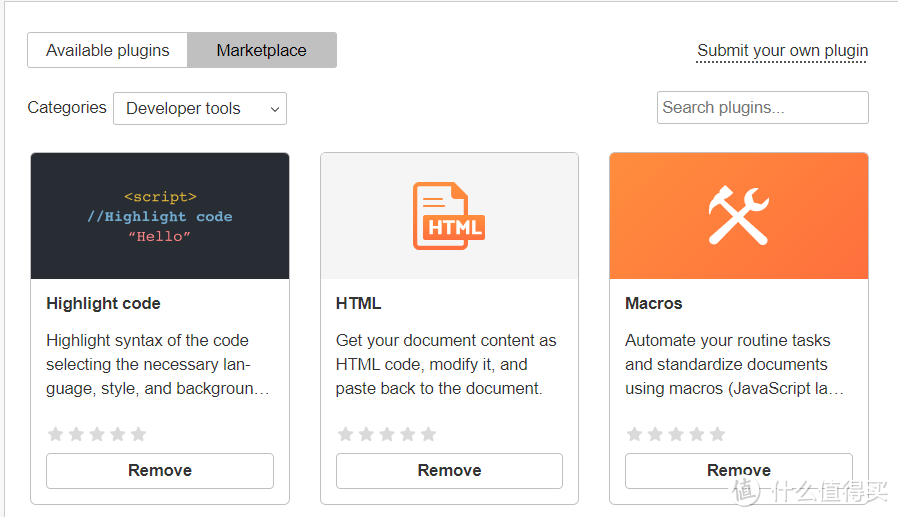
除了前面介绍的这些针对性的插件功能外,使用ChatGPT还可以基于特定的文本生成结果、根据输入预测和整理文本片段、回答问题、翻译文本、结构化总结等。也就是说,依托强大的ChatGPT插件,可以直接在ONLYOFFICE上进行更加智能化、复杂化的数据计算、文本撰写。
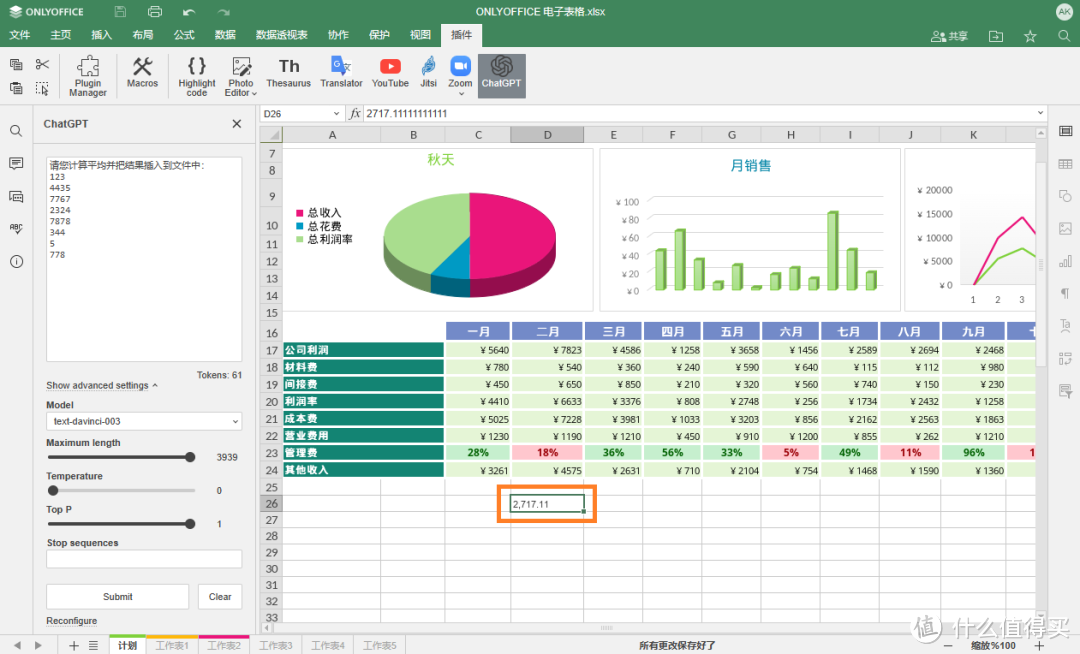
因为我平时比较注重工作效率,所以接触过很多不同的办公软件,客观地说,其他同类型的办公软件即使有插件,也不会像ONLYOFFCIE这样成熟,不是增加打开文档的时间就是突然停止服务。相比之下,ONLYOFFICE本身就有丰富的应用场景,在众多插件的加持下,使用ONLYOFFICE可以进一步提升我们的办公效率,无论是出于普通办公需求还是专业开发需求,都可以满足,所以如果想要获得比较好的办公体验的话,十分建议大家安装ONLYOFFICE。
最后温馨提醒一下各位大学生朋友们,在9月30日前可通过ONLYOFFICE官网领取ONLYOFFICE家用版的终身免费许可,除了前面提到的插件功能、文档在线编辑查看外还可以绑定最多10位用户,支持在Moodle、Nextcloud、Chamilo等30多个平台集成使用。
这里一并把连接附上→ONLYOFFICE 教育优惠获取路径




